Thông tin liên hệ
- 036.686.3943
- admin@nguoicodonvn2008.info

Microsoft muốn Windows 11 trở thành hệ điều hành mơ ước của mọi lập trình viên và Dev Drive là một phần trong kế hoạch đó. Dưới đây là cách dùng Dev Drive trên Windows 11.

Microsoft ban đầu đã công bố Dev Drive là một phần của Build 2023. Trong suốt sự kiện này, “gã khổng lồ” Redmond đã tiết lộ Dev Home và Dev Drive sẽ cải thiện năng suất và hiệu quả công việc của lập trình viên. Dev Drive là một ổ đĩa lưu trữ chuyên dụng, tăng đáng kể độ bảo mật và hiệu quả cho khối lượng công việc chính của nhà phát triển.
Dev Home là trung tâm kiểm soát, đơn giản hóa quy trình phát triển điển hình trên Windows 11. Nó hướng tới việc giúp người dùng tăng năng suất và hiệu quả bằng cách cho phép laapjt rình viên tập trung nhiều hơn vào quá trình phát triển, thay vì lo lắng về môi trường lập trình.
Dev Home có thể giúp lập trình viên đảm bảo dự án được thiết lập chính xác mà không lo gặp các vấn đề về đóng gói và phụ thuộc. Trung tâm điều khiển mới có một số tính năng hữu ích, như tích hợp GitHub nâng cao, wiget tùy biến cho bảng điều khiển, một ổ lưu trữ mới - Dev Drive.
Là một lập trình viên dùng Dev Home, bạn không còn cần phải chuyển đổi liên tục giữa các ứng dụng khác nhau, lặp lại điều hướng tới các thư mục hệ thống file liên quan, và xử lý nhiều ID đăng nhập để hoàn thành công việc này.
Hiện tại, Dev Drive đang ở giai đoạn xem trước, chỉ dành cho Windows Insiders. Nếu đang ở trên Dev Channel của Windows Insider Program, bạn cso thể ngay lập tức dùng Dev Drive trên Windows 11. Nếu không, bạn sẽ phải đợi Microsoft đưa Dev Drive lên bản cập nhật Windows 11 chính tiếp theo.
Microsoft cũng yêu cầu tối thiểu 50GB không gian trống sẵn có và 8GB RAM (khuyến khích 16GB cho hiệu suất tối ưu).
Hiện có 3 lựa chọn thiết lập chính để tạo Dev Drive. Bạn có thể tạo volume trên ổ cứng ảo mới (VHD) hoặc một ổ mới tới đĩa lưu trữ hiện tại. Nếu đã có ổ đĩa chưa được phân bổ trên ổ đĩa, bạn cũng có thể dùng nó để tạo một Dev Drive.
Ở bài viết này, chúng ta sẽ tập trung vào việc chỉnh lại kích thước ổ đĩa hiện tại để tạo Dev Drive. Để tạo một ổ Dev Drive mới trên Windows 11:
1. Điều hướng tới Settings > Storage > Advanced Storage Settings > Disks & volumes và chọn Create Dev Drive. Ngoài ra, bạn cũng có thể mở Dev Home và chọn Create Dev Drive.
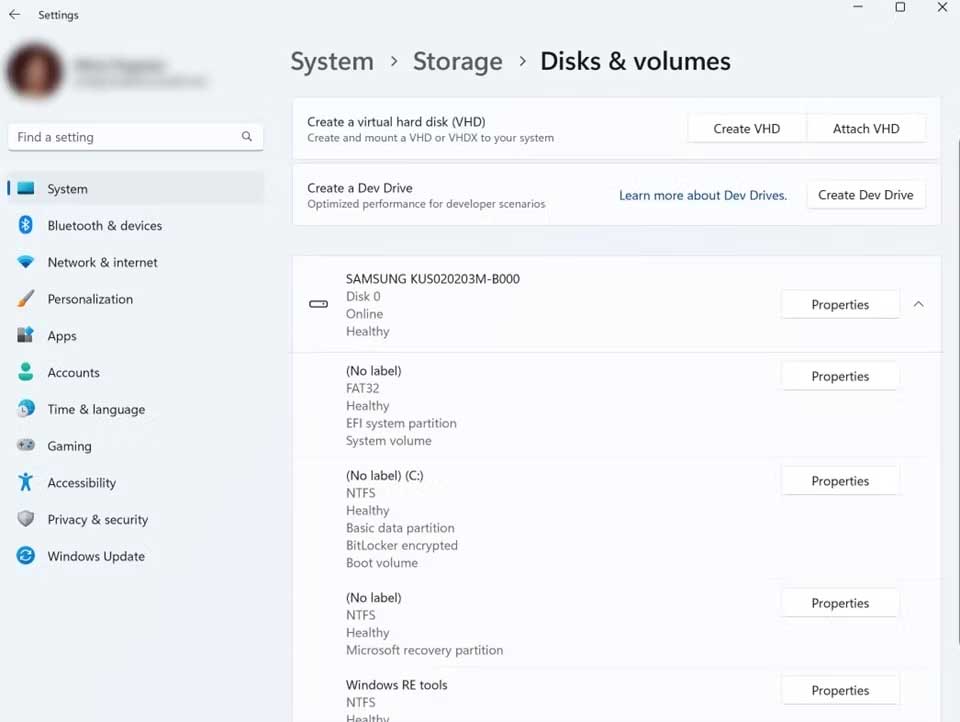
2. Chọn Resize an existing volume > click ổ đĩa bạn muốn tách để tạo không gian cho Dev Drive mới. Bạn sẽ cần đảm bảo ổ đĩa lựa chọn có tối thiểu 50GB trống và click Next.
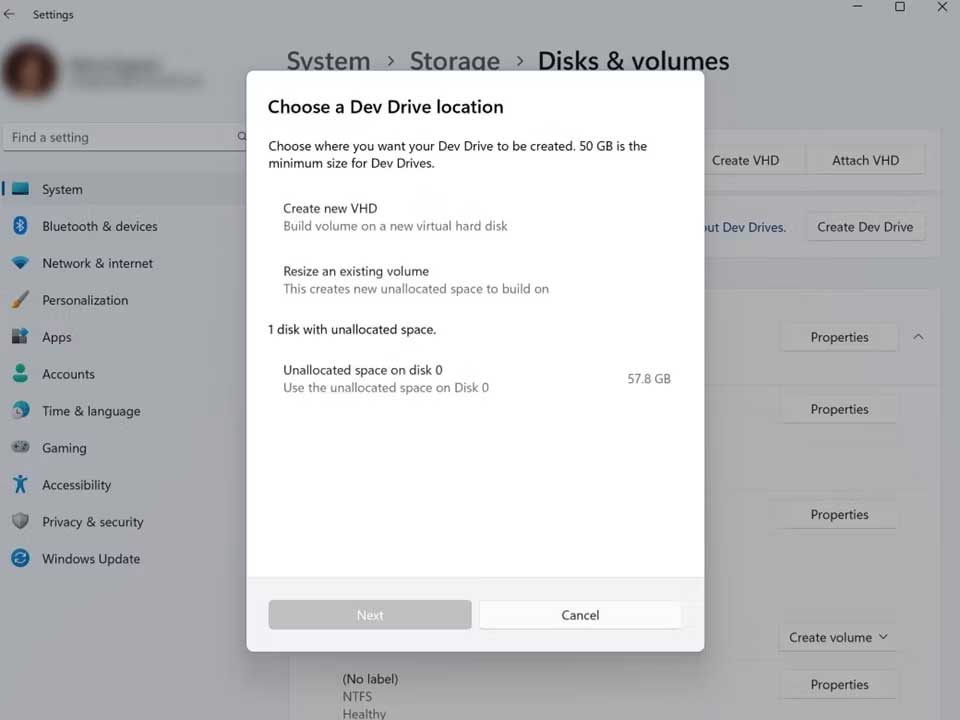
3. Khi được yêu cầu nhập kích thước ổ đĩa mới, nhập kích thước cần thiết dựa trên yêu cầu dự án và click Next.
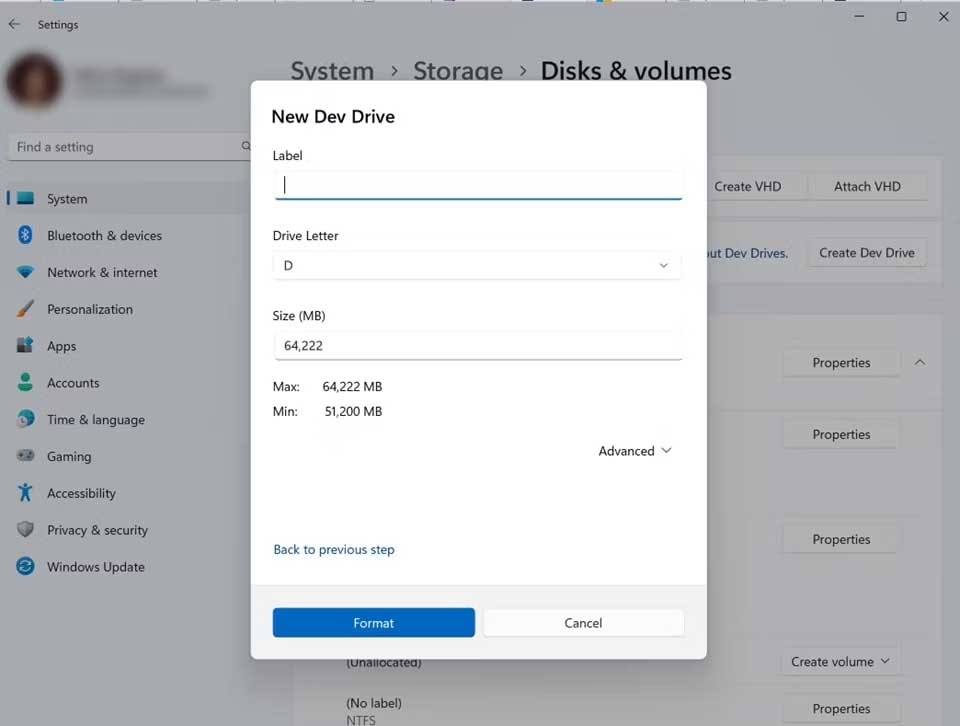
4. Giờ bạn cần gắn nhãn cho ổ Dev Drive và một ký tự drive. Một lần nữa, nhập kích thước muốn phân bổ cho Dev Drive đã tạo mới. Cuối cùng, click Format để hoàn tất thiết lập cho Dev Drive.
Microsoft khuyến khích dùng Dev Drive để lưu trữ các repository mã nguồn, file dự án, cache đóng giới và file build cần thiết. Bạn không nên dùng Dev Drive để cài IDE hoặc các công cụ lập trình như Visual Studio, Windows SDK… Microsoft khuyên bạn nên dùng công cụ này trên ổ đĩa chính.
Với sự kết hợp Dev Home và Dev Drive, Windows 11 trở thành công cụ mạnh mẽ cho lập trình viên. Hãy thử và tự mình cảm nhận nhé!
Nguồn tin: Quantrimang.com
Ý kiến bạn đọc
Những tin mới hơn
Những tin cũ hơn
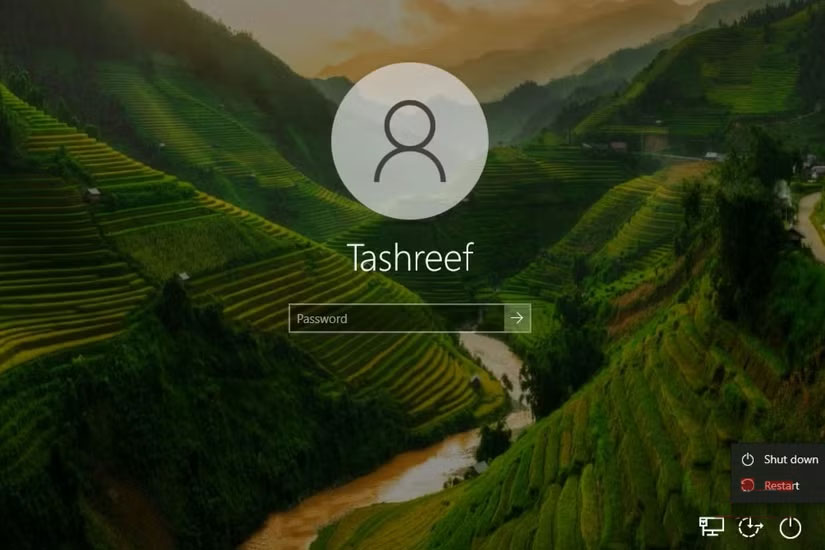 Nhược điểm của việc sử dụng tài khoản Windows cục bộ
Nhược điểm của việc sử dụng tài khoản Windows cục bộ
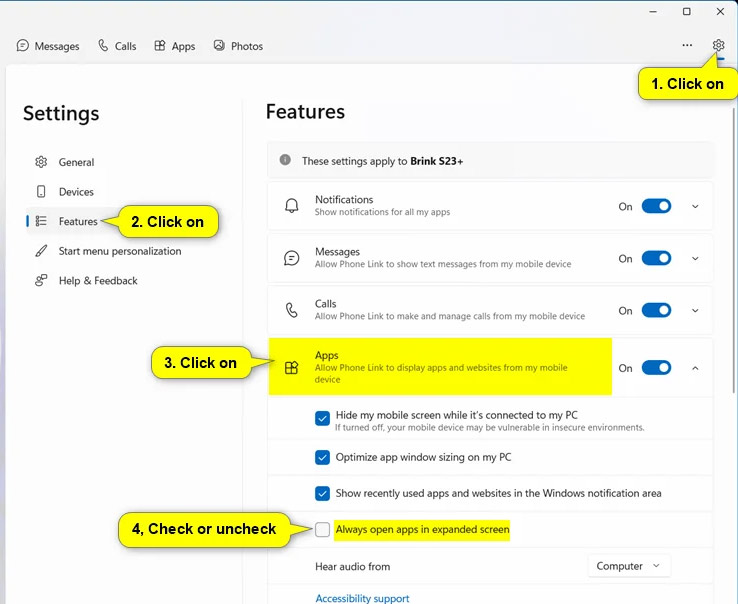 Cách luôn mở ứng dụng Android full màn hình trên Windows
Cách luôn mở ứng dụng Android full màn hình trên Windows
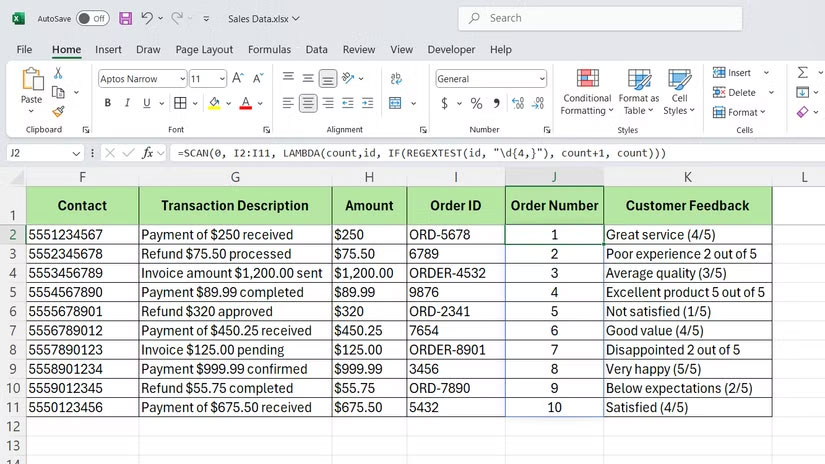 Cách kết hợp hàm SCAN và REGEX trong Excel để giải quyết các bài toán phức tạp
Cách kết hợp hàm SCAN và REGEX trong Excel để giải quyết các bài toán phức tạp
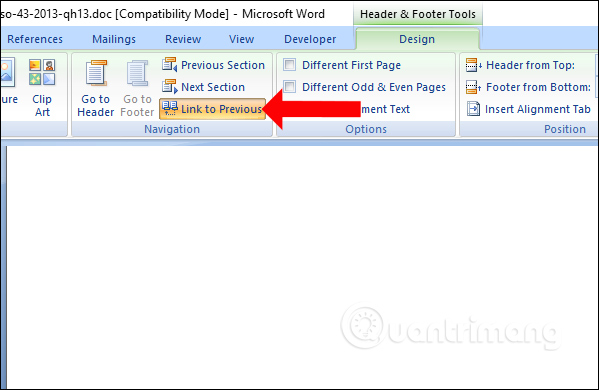 Cách đánh số trang kết hợp i ii iii và 1, 2, 3 trên Word
Cách đánh số trang kết hợp i ii iii và 1, 2, 3 trên Word
 Vì sao gen Z thích ru rú trong nhà, ít khi chịu ra ngoài?
Vì sao gen Z thích ru rú trong nhà, ít khi chịu ra ngoài?
 Hướng nội không phải nhược điểm của bạn
Hướng nội không phải nhược điểm của bạn
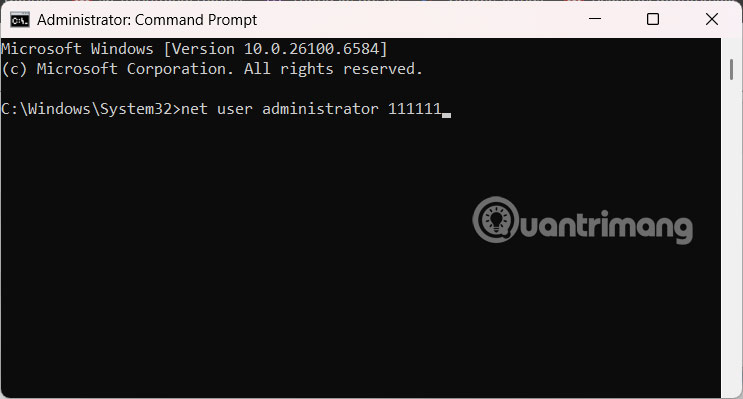 Cách đăng nhập bằng quyền Administrator trên Windows
Cách đăng nhập bằng quyền Administrator trên Windows
 Cách sử dụng Eden để giả lập các game Switch trên PC
Cách sử dụng Eden để giả lập các game Switch trên PC
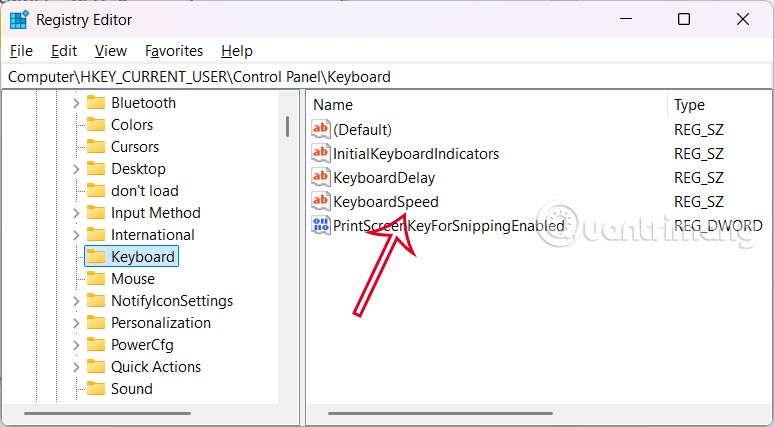 Cách sử dụng các hàm IFS và LET thay câu lệnh IF lồng nhau trong Exc
Cách sử dụng các hàm IFS và LET thay câu lệnh IF lồng nhau trong Exc
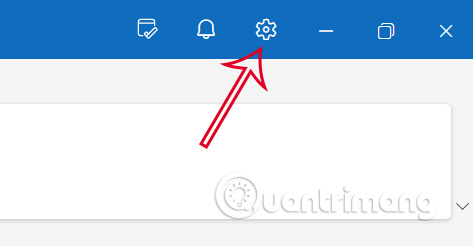 Cách đổi âm báo nhắc sự kiện trong Outlook
Cách đổi âm báo nhắc sự kiện trong Outlook
 Cách đổi độ trễ lặp lại ký tự bàn phím Windows 11
Cách đổi độ trễ lặp lại ký tự bàn phím Windows 11
 Cách vệ sinh bàn phím máy tính sạch sẽ nhất
Cách vệ sinh bàn phím máy tính sạch sẽ nhất
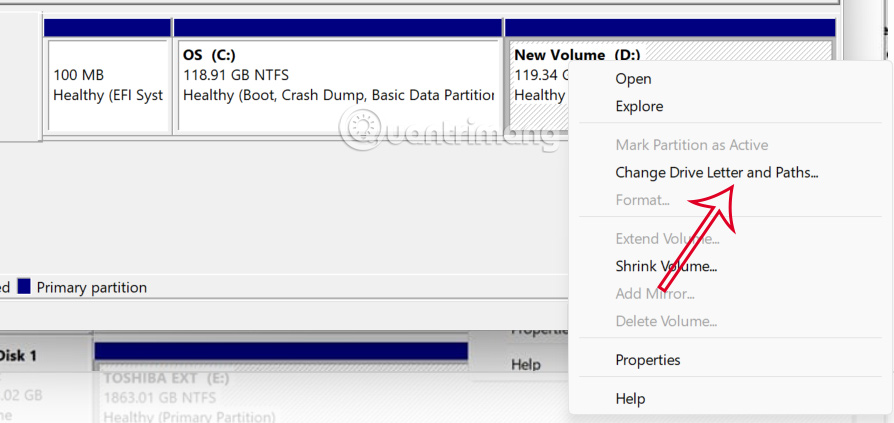 Hướng dẫn fix lỗi mất ổ cứng trong Windows 11
Hướng dẫn fix lỗi mất ổ cứng trong Windows 11
 Chúng ta đều đang sống, nhưng có sống hạnh phúc không?
Chúng ta đều đang sống, nhưng có sống hạnh phúc không?
 Những lời chúc đầu tuần hay cho cả 7 ngày may mắn
Những lời chúc đầu tuần hay cho cả 7 ngày may mắn
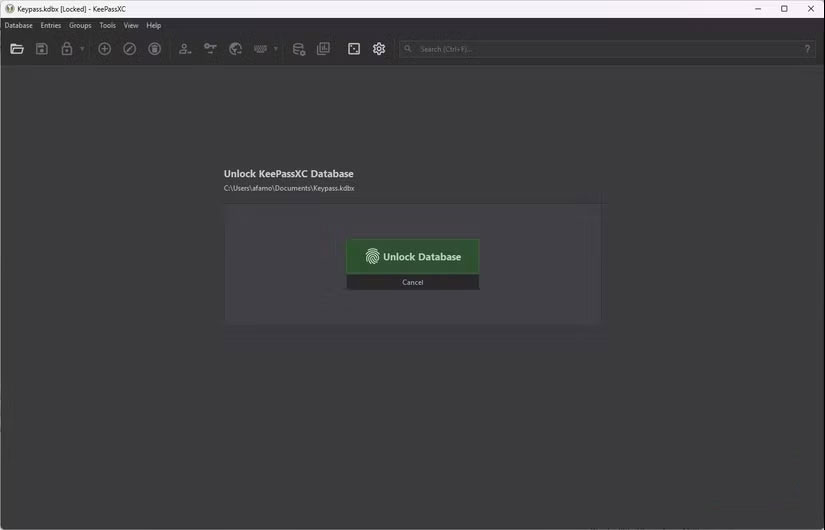 Tại sao nên chuyển sang trình quản lý mật khẩu ngoại tuyến KeePassXC?
Tại sao nên chuyển sang trình quản lý mật khẩu ngoại tuyến KeePassXC?
 Có nên thường xuyên đóng ứng dụng trên Mac? Đây là câu trả lời
Có nên thường xuyên đóng ứng dụng trên Mac? Đây là câu trả lời
 Những thói quen tưởng sạch hóa "bẩn" không ngờ
Những thói quen tưởng sạch hóa "bẩn" không ngờ
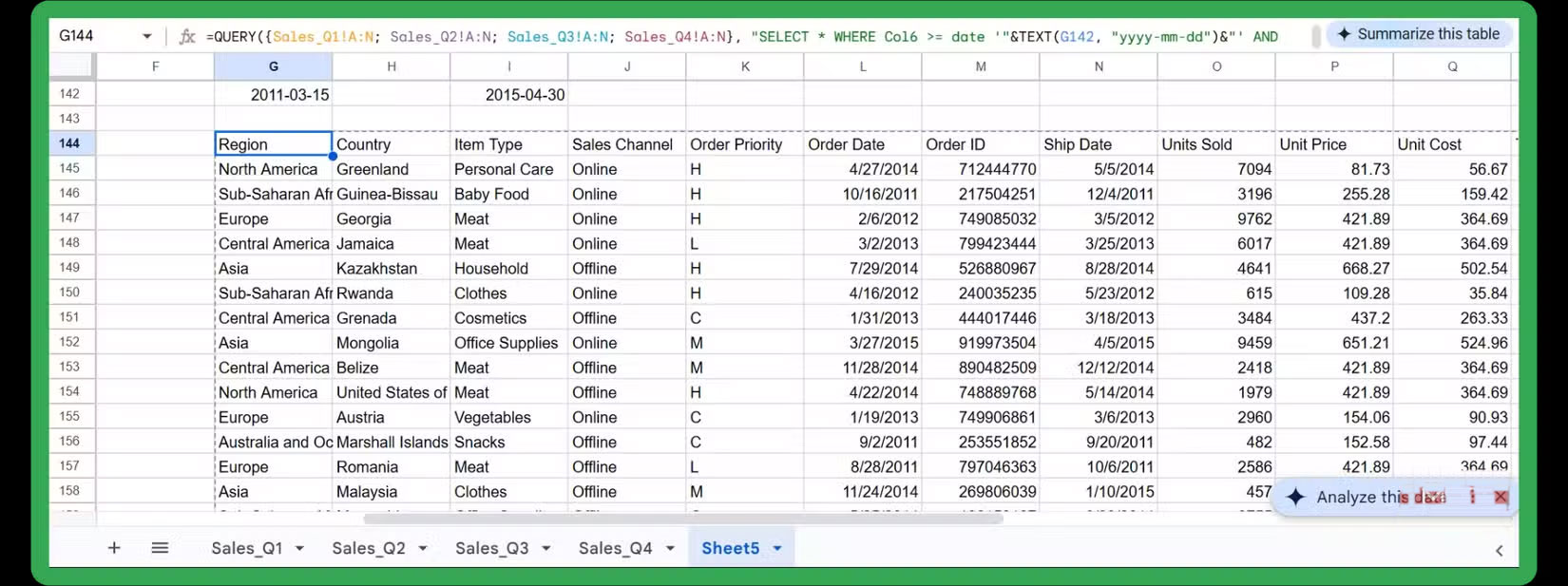 5 hàm ẩn trong Google Sheets mà Excel không có
5 hàm ẩn trong Google Sheets mà Excel không có
 7 ứng dụng miễn phí khiến mọi người thích sử dụng Windows trở lại
7 ứng dụng miễn phí khiến mọi người thích sử dụng Windows trở lại
